SD-WAN 功能概述
软件定义的 WAN (SD-WAN) 解决方案取代了传统的 WAN 路由器,并且不受 WAN 传输技术的影响。SD-WAN 跨多个 WAN 连接提供基于策略的动态应用路径选择,并支持其他服务(例如 WAN 优化和防火墙)的服务链。
随着组织在多个分支机构扩展其运营,确保安全和简化的连接变得至关重要。部署安全的分支机构网络基础设施涉及复杂的配置,如果处理不当,不仅耗时,还容易出现配置错误。但是,组织可以通过利用 Cisco Secure Firewall Management Center(管理中心)和 Cisco Secure Firewall Threat Defense(威胁防御)设备来克服这些挑战,实现简化且安全的分支机构部署。
在本指南中,我们将探讨使用强大的防火墙解决方案简化安全分支机构部署的概念。通过集成 Cisco Secure Firewall 作为分支网络架构的基础组件,企业可以建立强大的安全基线,同时简化部署流程。这种方法使企业能够执行统一的安全策略,优化流量路由,并确保弹性连接。
Cisco Secure Firewall 支持的一些 SD-WAN 功能包括:
-
简化管理:
-
SD-WAN 向导
-
SASE:Umbrella 自动隧道部署
-
动态 VTI (DVTI) 中心辐射型拓扑简化
-
-
应用感知:
-
公共云和访客用户的直接互联网接入 (DIA)
-
使用应用作为匹配条件的策略型路由 (PBR)
-
为 Umbrella 提供本地隧道 ID 支持
-
-
增加可用带宽:
-
ECMP 支持在多个 ISP 之间实现负载均衡和 VTI
-
使用 PBR 的基于应用的负载均衡
-
-
高可用性,网络停机时间接近于零:
-
双 ISP 配置
-
基于应用的接口监控优化路径选择。
-
-
安全弹性连接:
-
总部(中心)和分支机构(分支)之间的基于路由 (VTI) 的 VPN 隧道
-
IPv4 和 IPv6 BGP、IPv4 和 IPv6 OSPF 以及 IPv4 EIGRP over VTI
-
对具有静态或动态 IP 的分支的 DVTI 支持
-
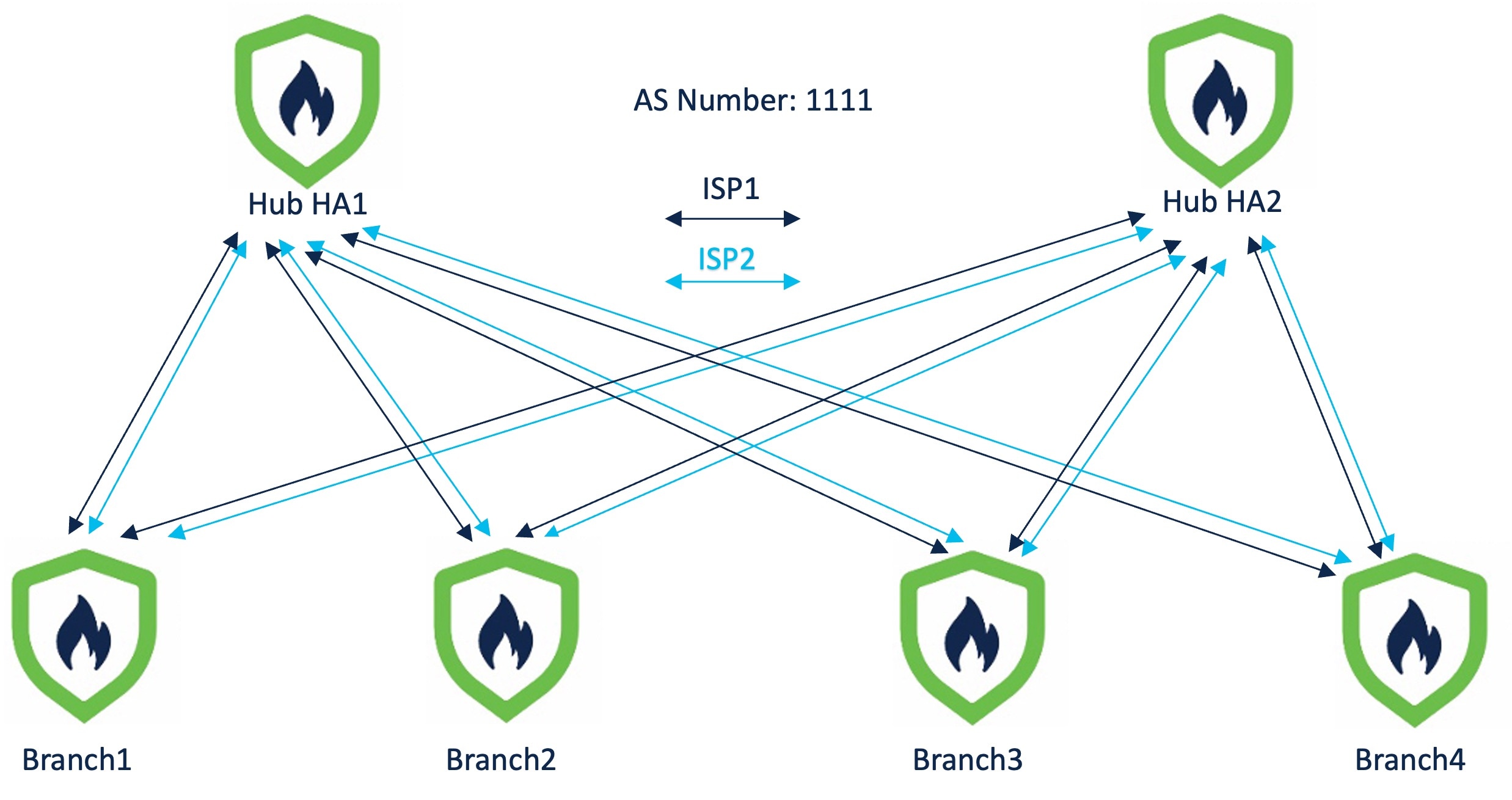

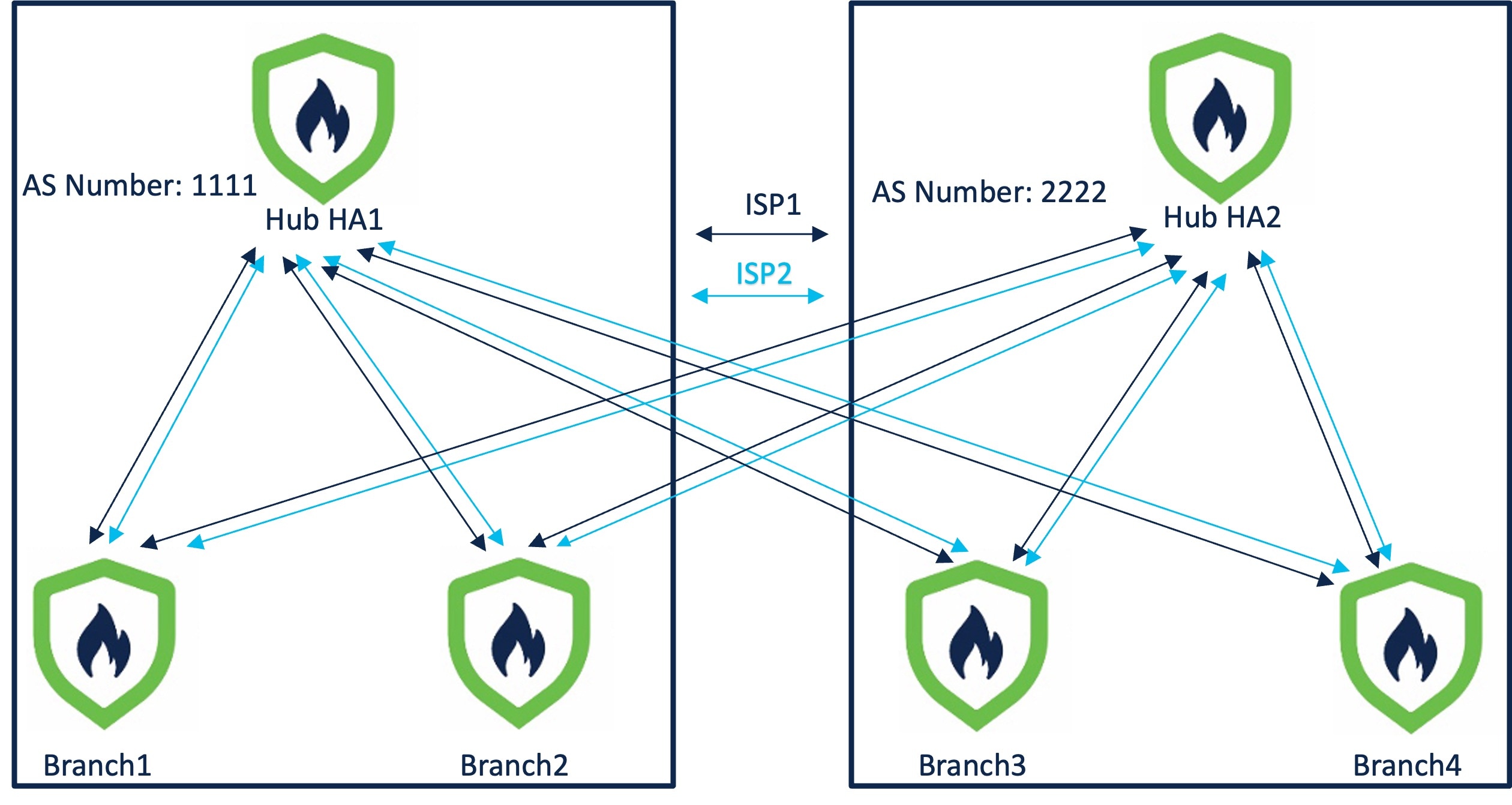
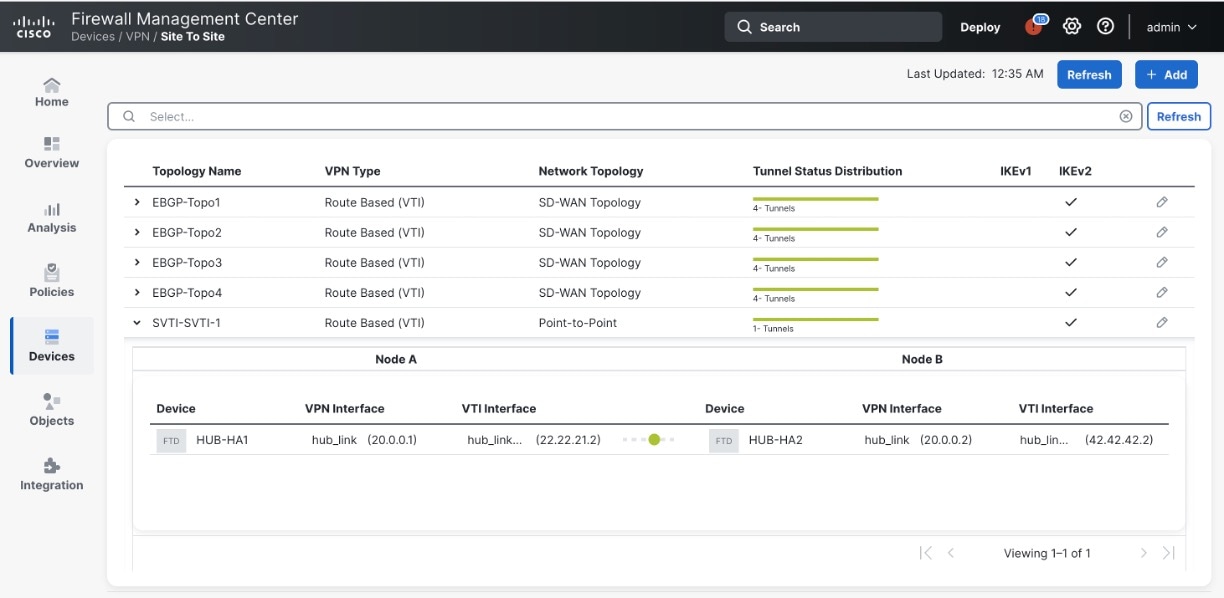

 ) 图标。系统将显示包含隧道详细信息和更多操作的窗格。
) 图标。系统将显示包含隧道详细信息和更多操作的窗格。


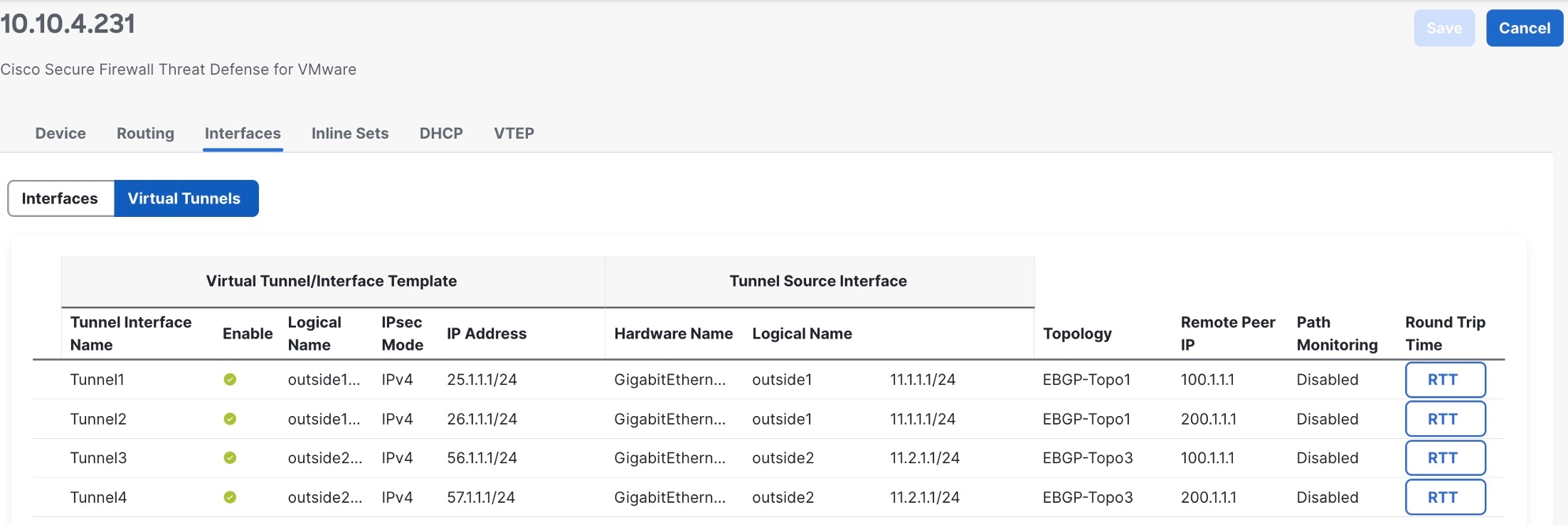
 反馈
反馈